本文為英文版的機器翻譯版本,如內容有任何歧義或不一致之處,概以英文版為準。
基於源圖像的應用程序運行器服務
您可以使 AWS App Runner 用根據兩種根本不同類型的服務來源來建立和管理服務:原始程式碼和來源映像檔。無論源類型如何,App Runner 都會負責啟動,運行,擴展和負載平衡您的服務。您可以使用應用程式執行器的 CI/CD 功能來追蹤來源映像檔或程式碼的變更。當 App Runner 發現更改時,它會自動構建(用於源代碼)並將新版本部署到您的應用程序運行器服務。
本章討論以來源映像檔為基礎的服務。如需有關以原始碼為基礎之服務的資訊,請參閱基於源代碼的應用程序運行服務。
來源映像檔是儲存在映像儲存庫中的公用或私人容器映像檔。您將 App Runner 指向映像,並啟動基於此映像執行容器的服務。沒有構建階段是必要的。相反,您提供了一個 ready-to-deploy 圖像。
影像儲存庫提供
App Runner 支援下列映像儲存庫提供者:
-
Amazon Elastic Container Registry (Amazon ECR) — 存儲. AWS 帳戶
-
Amazon 彈性容器註冊表公共(Amazon ECR 公共)— 存儲可公開讀取的映像。
在您的帳戶中使用存儲在 Amazon ECR 中的 AWS 圖像
Amazon ECR 將映像存儲在存儲庫中。有私人和公共存儲庫。若要從私有儲存庫將映像部署到應用程式執行器服務,應用程式執行器需要從 Amazon ECR 讀取映像的權限。要將該權限授予應用程序運行器,您需要向應用程序運行器提供訪問角色。這是具有必要 Amazon ECR 動作許可權的 AWS Identity and Access Management (IAM) 角色。當您使用 App Runner 主控台建立服務時,您可以選擇帳戶中的現有角色。或者,您可以使用 IAM 主控台建立新的自訂角色。或者,您可以選擇 App Runner 主控台,根據受管政策為您建立角色。
當您使用應用程式執行器 API 或時 AWS CLI,您會完成兩個步驟的程序。首先,您可以使用 IAM 主控台建立存取角色。您可以使用 App Runner 提供的受管理原則,或輸入您自己的自訂權限。然後,您可以使用 CreateServiceAPI 動作在服務建立期間提供存取角色。
如需「應用程式執行器」服務建立的相關建立 App Runner 服務資訊,
在不同帳戶中使用存放在 Amazon ECR 中的 AWS 映像檔
建立應用程式執行器服務時,您可以使用存放在 Amazon ECR 儲存庫中的映像,該影像屬於您的服務所在 AWS 帳戶以外的帳戶。使用跨帳戶映像檔時,除了上一節中列出的有關同一帳戶映像檔的考量之外,還有一些其他考量。
-
跨帳戶儲存庫應該有附加原則。存放庫原則為您的存取角色提供讀取存放庫中影像的權限。為此目的使用下列原則。取代
access-role-arn{ "Version": "2012-10-17", "Statement": [ { "Effect": "Allow", "Principal": { "AWS": "access-role-arn" }, "Action": [ "ecr:BatchGetImage", "ecr:DescribeImages", "ecr:GetDownloadUrlForLayer" ] } ] }如需將儲存庫政策附加至 Amazon ECR 儲存庫的相關資訊,請參閱 Amazon 彈性容器登錄使用者指南中的設定儲存庫政策聲明。
-
應用程式執行器不支援自動部署 Amazon ECR 映像檔在與您的服務所在帳戶不同的帳戶中。
使用存儲在 Amazon ECR 公共圖像
Amazon ECR 公共存儲可公開讀取的圖像。這些是 Amazon ECR 和 Amazon ECR 公共之間的主要區別,您應該知道在應用程序運行器服務的情況下:
-
Amazon ECR 公開映像檔可公開讀取。當您根據 Amazon ECR 公開映像建立服務時,不需要提供存取角色。儲存庫不需要附加任何原則。
-
應用程式執行器不支援 Amazon ECR 公開映像的自動 (連續) 部署。
直接從 Amazon ECR 公共啟動服務
您可以直接啟動在 Amazon ECR 公用畫廊
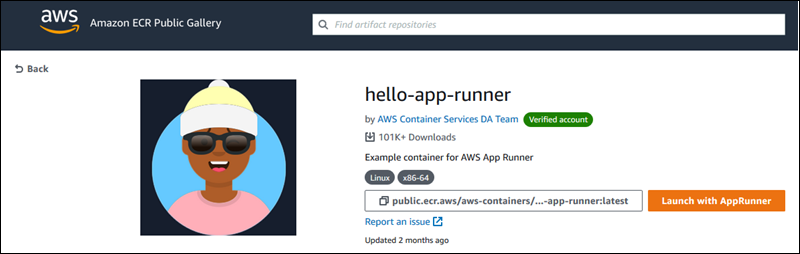
啟動圖庫影像作為應用程式執行器服務
-
在影像的圖庫頁面上,選擇「使用應用程式執行器啟動」。
結果:App Runner 主控台會在新的瀏覽器索引標籤中開啟。主控台會顯示 [建立服務] 精靈,並預先填入大部分必要的新服務詳細資料。
-
如果您要在主控台顯示的 AWS 區域以外的區域中建立服務,請選擇主控台標頭上顯示的 [區域]。然後,選取另一個「區域」。
-
在連接埠中,輸入影像應用程式監聽的連接埠號碼。您通常可以在圖像的圖庫頁面上找到它。
-
選擇性地變更任何其他組態詳細資訊。
-
選擇 [下一步],檢閱設定,然後選擇 [建立和部署]。
圖像示例
應用程式執行器團隊會在 Amazon ECR 公共圖庫中維護hello-app-runner範例影像。您可以使用此範例開始建立以影像為基礎的 App Runner 服務。如需詳細資訊,請參閱hello-app-runner